

USB接続の プリンター が… ?!
1台だけ無反応…?!
セキュリティ更新プログラムのせい!?
昨日、午後3時頃に商品の出荷体制が整ったので、荷造りをし…送り状を作り…そや、伝票を切らねば…とドットインパクトプリンターの電源を入れて、PCの伝票入力画面に数量など諸々の事項を書き終えて、印刷ボタンを押した・・・すると、てき面USBポートのチェックが外れていたので、チェックを入れ直して無事回復しました。
でも、データはプリンターに飛んでいる筈やのに、ウンともスンとも云ってくれません?!
我が家には、複合機とインクジェットプリンターとドットインパクトプリンターの3台のプリンターがあるのですが、複合機はWi-Fi接続にしていて、インクジェットプリンターとドットインパクトプリンターはUSB接続なんですね。
何時やったか、WindowsのセキュリティプログラムのアップデートでUSB接続の一部のプリンターが印刷できない不具合発生という記事を読んだことがあったので、早速、対処法を取ろうと印刷できないドットインパクトプリンターの接続先のUSBポートを調べてみました。
今回の私のプリンターの不具合は、KB5015807 (2022年7月13日 セキュリティ更新プログラム)が原因やったようです。
印刷が出来なくてお困りの方のために、一つの対処方法として手順を書いて置こうかと思います。
- 【USB接続プリンターが印刷できない場合の対処方法】
- 先ず、PCの『スタートボタン』を『右クリック』します。
- メニューが開いたら『ファイル名を指定して実行』をクリックします。
- ファイル名を指定して実行ダイアログが開いたら『control printers』と入力します。
- 入力できたら『Enter』キーを押します。
- すると、デバイスとプリンター画面が開きますので目的のプリンターを見つけます。
- 目的のプリンターの上でマウスを『右クリック』します。
- 開いたメニューの中から『プリンターのプロパティ』を選択します。
- プロパティ画面が開いたら、USBポートを調べて、チェックが外れていれば『✔』を入れます。
- チェックを入れ終わったら『OK』ボタンをクリックします。
- 次に、再び印刷してみて下さい。
なんせ、かなり古いドットプリンターなものですから、ドライバーも後継機のドライバーを使用しているくらいですので、いよいよ最近のWindowsに対応できなくなってしまったのかと慌てましたね。










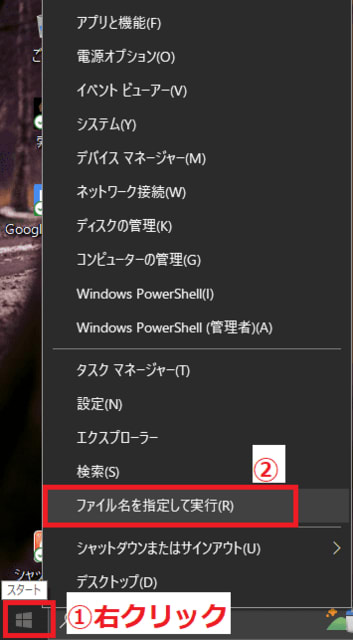



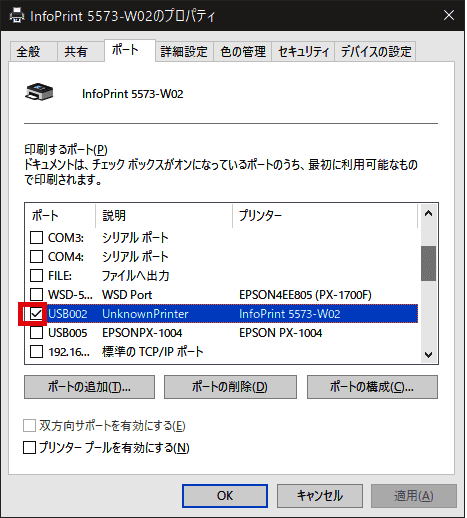
























※コメント投稿者のブログIDはブログ作成者のみに通知されます